
Mit welchen Programmen kannst du als „Nicht-Grafiker“ einen Flyer erstellen?
Mit welchen Programmen kannst du als „Nicht-Grafiker“ einen Flyer erstellen?
Du willst gern einen eigenen Flyer erstellen?
Aber mit welchem Programm machst du das am besten?
Und wie legst du die Datei richtig an um sie drucken zu lassen?
Heute möchte ich dir bei diesen Fragen helfen!
Zuerst musst du unterscheiden ob du den Flyer auf deinem eigenen Drucker drucken willst, weil die Auflage gering ist oder ob du das bei einer Online-Druckerei tust?
Checke vorher die Kosten, denn Druckerpatronen sind auch teuer. Die Kosten der Online-Druckereien sind sehr günstig und dein Flyer sieht dann natürlich viel professioneller aus.
Tipps, was du jeweils beachten musst, kannst du in folgendem Artikel lesen: „Die großen Unterschiede beim Ausdrucken deines Flyers auf dem eigenen Drucker oder in der Online-Druckerei.“
Bitte lies dir diesen unbedingt durch bevor du selbst mit dem Gestalten anfängst.
Denn je nachdem musst du dein Format unterschiedlich anlegen!
Aber noch vor dieser Umsetzungsfrage ist es wichtig, dich inhaltlich mit deinem Flyer-Projekt zu beschäftigen. Auch wenn es nur ein kleiner Handzettel wird.
Dann wird die Vorarbeit kurz, aber sie ist wichtig. Lade dir hierzu meine Checkliste: „Inhalts-Check-Flyergestaltung“ herunter! Du findest sie auf meiner Seite unter Downloads!
Falls es ein größeres oder dein 1. Flyer-Projekt werden soll, hilft dir vorab auch noch mein Blog-Artikel: „15 wertvolle Tipps für die Gestaltung deines Flyers oder Plakates.“
Aber nun geht es los mit der Auswahl an Programmen mit denen du Flyer, Poster und vieles mehr gestalten kannst.

1. Word
Mit Word kann man schon sehr gut gestalten wenn man alle Angebote und Tools nutzt bzw. um es noch einfacher zu machen, gibt es auch ganz viele tolle Vorlagen für Flyer, Briefbogen, Poster usw., die du benutzen und anpassen kannst.
Achte hier nur darauf ob das Format auch auf deinem Drucker druckbar ist.
Auch hier immer einen Probedruck machen, bevor du 20 oder 50 Exemplare im Druckmenü einstellst.
Wenn du bei einer Druckerei drucken lassen willst, lese unbedingt meinen Blog-Artikel: „Die großen Unterschiede beim Ausdrucken deines Flyers auf dem eigenen Drucker oder in der Online-Druckerei.“
2. Photoshop
Photoshop ist ein professionelles Bildbearbeitungsprogramm welches viele, auch Nicht-Grafiker, nutzen. Du kannst damit Flyer erstellen, aber die Qualität der Schriften und Elemente ist nicht so gut wie bei Word. Das liegt daran, dass bei Bildbearbeitungsprogrammen alle Daten, auch Schriften, in Pixel umgewandelt werden und diese bieten nicht so ein scharfes Schriftbild wie Layoutprogramme, die vektorbasiert sind. Auch kann man nicht vergrößern ohne dass Bilder und Schriften unscharf werden. Bei Korrekturen musst du die Schrift jeweils neu in einer neuen Größe setzen, nicht einfach größer ziehen! Das gleiche gilt für Bilder: ein neues, größeres Bild einsetzen, nicht das Bild großziehen!
Wenn du hier sauber arbeitest und mit Test-Ausdrucken testest, kannst du das aber gut mit Photoshop hinbekommen.
Das Format gibst du am Anfang selbst ein. Also, die genauen Maße für A4, A3 usw. (Wenn du die Formate nicht parat hast, lade sie dir unter: https://kathleenrother.de/downloads/ herunter). Wenn du z.B. einen A5 Flyer drucken willst, lege A4 an und lege 2 Flyer nebeneinander in das Dokument. Ansonsten druckt der Drucker A5 mittig auf A4 und du musst jeden Flyer einzeln ausschneiden.
Willst du in einer Online-Druckerei drucken kannst du jeweils das individuelle Format einstellen. Dieses wird dann genau so gedruckt und ausgeschnitten.
Tipps zum Drucken bei der Online-Druckerei findest du unter: „Die großen Unterschiede beim Ausdrucken deines Flyers auf dem eigenen Drucker oder in der Online-Druckerei.“
3. Canva
Canva ist ein Online-Programm für das du dich kostenlos im Internet: www.canva.com anmelden kannst. Mit diesem kannst du sehr gut gestalten. Es gibt schon Format- und auch Designvorlagen. Außerdem eine große Bilddatenbank mit vielen kostenlosen Bildern und Grafiken. Achtung, es gibt auch kostenpflichtige Bilder, die zwar preiswert sind aber meist nur 24 h genutzt werden dürfen.
Der Vorteil von Canva ist, dass du leicht und schnell gestalten und sogar Druckdaten anlegen kannst. Canva ist allerdings in englisch. Wenn du da nicht so fit bist, kannst du dir bei udemy den Canva-Kurs von Katharina Lewald kaufen und so eine kleine Schulung in Deutsch durchlaufen. Wenn du öfters gestalten willst, lohnt sich das auf jeden Fall. Ansonsten gibt es auch schon viele Blogartikel, die dieses Programm erklären. Da geht es zwar hauptsächlich um das Gestalten deiner facebook-Posts aber auch Flyer- und Postergestaltung sind möglich.
4. Corel Draw
Corel Draw ist ein recht bekanntes Gestaltungsprogramm und wird viel im privaten Bereich oder von Firmen für eigene Gestaltungen genutzt wird. Wenn du oft gestalten willst und auch so professionell wie möglich, lohnt sich die Investition. Allerdings gibt es das Programm zu einem stolzen Preis von 699,- Euro. Das ist allerdings immer noch viel günstiger als InDesign (das Profi-Programm)
Ich benutze dieses Programm nicht, aber ich bin mir ziemlich sicher, dass du mit diesem Programm auch professionelle Druckdaten, also Beschnitt, Farbkurven u.ä., anlegen kannst. Du kannst dir eine Demo-Version herunterladen und das Programm testen.
5. Pages (Mac)
Pages ist ein kleines kostenloses Gestaltungsprogramm auf dem Mac, indem du auch schon Gestaltungsvorlagen findest und ein wenig gestalten kannst. Für die meisten Zwecke reicht das gut aus. Mit Windows kenne ich mich nicht aus, aber sicher gibt es dort ein ähnliches Programm welches du nutzen kannst.
6. Inkscape
Inkscape ist ein sehr gutes, kostenloses Vektor-Grafikprogramm. In diesem deutschsprachigen Open-Source-Zeichenprogramm kannst du Logos, Banner oder Poster entwerfen. Wenn der Flyer mehr Schriften als Bilder enthalten soll ist dieses Programm Photoshop vorzuziehen da hier die Qualität des Druckergebnisses viel besser wird.
http://www.chip.de/downloads/Inkscape_15274752.html
7. InDesign
Das ist das Grafik- und Gestaltungsprogramm für Grafiker und Designer. Viele Unternehmer, die gern und öfters gestalten, haben dieses Programm auch selbst.
Du kannst, wie bei jedem anderen Programm, natürlich A4 oder A3 für deinen Drucker anlegen und alle anderen Funktionen super für dich nutzen.
Willst du bei einer Druckerei drucken lassen, gehst du beim Erstellen einer neuen Datei bei „Dokument einrichten“ auf die Option „Beschnitt“ (meist Option zum Aufklappen). Hier stellst du die 1, 2 oder 3 mm Beschnitt ein. Diese verändern nicht die Dokumentengröße, so dass du im Originalformat gestalten kannst. Wenn du die Hilfslinien einstellst, erscheint auch die Beschnittzugabe. In diese kannst du dann die Bilder und Farbbalken ziehen. Hier darauf achten, dass nicht ein wichtiges Detail in den Beschnitt gerät.
Beim Erstellen des Druck-PDFs (in den PDF-Einstellungen einstellen), musst du die Beschnittzugabe des Dokumentes anklicken damit diese auch angelegt wird.
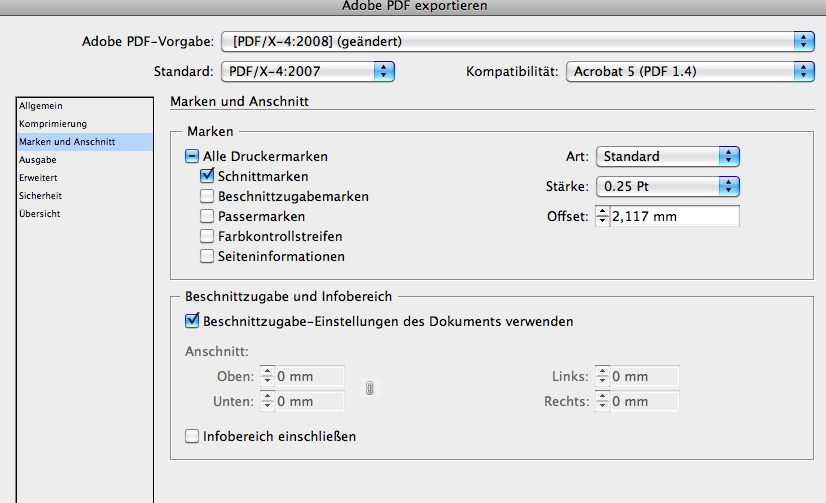
So, ich denke, das ist erst einmal ein ausführlicher Überblick.
Schau welches Programm dir zur Verfügung steht oder welches du dir anschaffen möchtest und dann gestalte deinen eigenen Flyer! Das schaffst du gut allein.
Wenn es natürlich um ein größeres Werk, z.B. eine mehrseitige Imagebroschüre oder ein Messeplakat geht, dann kontaktiere mich gern, denn dafür sind diese Tipps nicht umfangreich genug.
Wenn du noch Fragen oder Tipps hast, schreibe bitte in den Kommentar.
Herzliche Grüße von Kathleen
Wenn du dran bleiben und weiter machen willst, abonniere gern meine monatlichen Tipps rund um das Thema „Grafikdesign“, „Marketing“ und „selbst gestalten“!

Mein Name ist Kathleen Rother und ich helfe dir mit meinen Erfahrungen als Grafikdesignerin dein Geschäft als Marke visuell und mit passender Marketingberatung optimal zu entwickeln oder zu überarbeiten. Auch unterstütze ich dich deine Kreativität wieder zu finden oder einzusetzen und motiviere dich für das Durchstarten mit deinem Geschäft.
Corporate Design, Blog, Video-Tipps, Online-Kurse
Hinweis zu den Kommentaren: Wir nutzen die eingegebene E-Mailadresse zum Bezug von Profilbildern bei dem Dienst Gravatar. Das passiert nur wenn du dich selbst freiwillig bei Gravatar angemeldet hast. Weitere Informationen und Hinweise findest du in der Datenschutzerklärung. Einen Kommentar gibst du hier freiwillig. Deine IP-Adresse wird 7 Tage, die Mail-Adresse nicht gespeichert.



Pingback: Schöne Social Media Posts selbst gestalten! - kathleenrother.de
Pingback: Die großen Unterschiede beim drucken auf dem eigenen Drucker oder in der Online-Druckerei. - kathleenrother.de